您好,登录后才能下订单哦!
因开发和学习的需要,要把程序转为vs2015+OpenCV3.2.0这两个最新的平台上。
安装包:vs2015专业版iso镜像(百度云有);opencv-3.2.0-vc14.exe文件(opencv官网下载)
1、vs2015的安装:
安装并注册激活即可。
产品密钥
专业版:HMGNV-WCYXV-X7G9W-YCX63-B98R2
企业版:HM6NR-QXX7C-DFW2Y-8B82K-WTYJV
2、opencv安装与配置:
(1)双击opencv-3.2.0-vc14.exe文件,选择合适的Extract路径读取即可;
(2)配置系统变量:选择此电脑(计算机)->右键属性选择->高级系统设置->选择高级->环境变量->系统变量
找到Path后双击,选择新建添加 D:\opencv\build\x64\vc14\bin
(3)新建项目:打开VisualStudio2015选择新建项目,选择Win32控制台应用程序。一直下一步然后点击完成;
(4)配置工具:选择视图-其他窗口-属性管理器。选择Debug 64,双击Microsoft.Cpp.x64.user(如果是Release 选择Release 64,其他步骤不变)
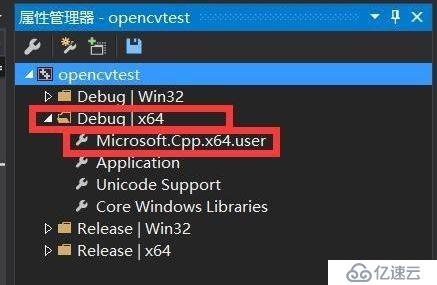
(5) 选择 包含目录-编辑,点击右上角文件夹图标,添加以下目录:
D:\opencv\build\include
D:\opencv\build\include\opencv
D:\opencv\build\include\opencv2
选择 库目录-编辑,点击右上角文件夹图标,添加以下目录:
D:\opencv\build\x64\vc14\lib
(6)展开连接器-选择输入-附加依赖项-编辑添加 opencv_world320d.lib(如果是Release去掉d即可 opencv_world320.lib)
最后测试是否配置成功:
代码1:
#include <iostream>
#include <opencv2/core/core.hpp>
#include <opencv2/highgui/highgui.hpp>
using namespace std;
using namespace cv;
int main()
{
Mat src1 = imread("1.jpg");
namedWindow("tupian", WINDOW_NORMAL);
imshow("tupian",src1);
Mat m(300, 200, CV_8UC3, Scalar(0, 0, 255));
cv::imshow("result", m);
waitKey(0);
return 0;
}若运行程序时提示缺少opencv_world320d.dll或opencv_world320.dll,请复制D:\opencv\build\x64\vc14\bin目录下的相应的dll到C:\Windows\System32
此教程配置了Debug如果要配置Release方法类似。
免责声明:本站发布的内容(图片、视频和文字)以原创、转载和分享为主,文章观点不代表本网站立场,如果涉及侵权请联系站长邮箱:is@yisu.com进行举报,并提供相关证据,一经查实,将立刻删除涉嫌侵权内容。